- Odemkněte Apple ID
- Bypass iCloud aktivace zámku
- Doulci iCloud Unlocking Tool
- Odemkněte iPhone od výrobce
- Vynechejte přístupový kód pro iPhone
- Obnovte heslo pro iPhone
- Odemkněte Apple ID
- Odemkněte iPhone 8 / 8Plus
- Odstranění zámku iCloud
- iCloud Unlock Deluxe
- iPhone Lock Screen
- Odemkněte iPad
- Odemkněte iPhone SE
- Odemkněte Tmobile iPhone
- Odstraňte heslo Apple ID
Jak obnovit nastavení sítě na iPadu [2 hlavní metody]
 Aktualizováno dne Lisa Ou / 05. března 2024 16:30
Aktualizováno dne Lisa Ou / 05. března 2024 16:30Naše zařízení Apple, jako jsou iPady, potřebují síť pro přístup k internetu, mobilním datům a dalším. Zmíněná zařízení mohou také zaznamenat nevyhnutelné problémy se sítí. Může to být způsobeno systémovými chybami, závadami, nastavením sítě atd. Pokud ano, je třeba provést proces resetování sítě iPadu.
Ze samotného názvu procedury resetujete nastavení sítě nastavené na vašem iPadu. Síťová nastavení budou obnovena z výchozích. Jde o to, jak to uděláš? Níže jsou uvedeny podrobné způsoby, jak to provést. Objevte je s bonusovým tipem tím, že se posunete níže.
![Zapomněli jste přístupový kód pro iPhone – Jak obnovit nastavení sítě na iPadu [2 hlavní metody]](https://www.fonelab.com/images/ios-system-recovery/ipad-reset-network-settings/ipad-reset-network-settings.jpg)

Seznam příruček
Část 1. Jak obnovit nastavení sítě na iPadu
Dobrá věc na resetování nastavení sítě je, že váš iPad má 2 výchozí způsoby, jak to udělat. Můžete použít funkci Obnovit nastavení sítě, což je hlavní způsob provedení akce. Případně můžete použít funkci Vymazat veškerý obsah a nastavení. Možná se ptáte na jejich rozdíly. Pojďme je objevit a další informace posouváním níže.
FoneLab umožňuje opravit iPhone / iPad / iPod z režimu DFU, režimu obnovy, loga Apple, režimu sluchátek atd. Do normálního stavu bez ztráty dat.
- Opravte problémy se systémem iOS.
- Extrahujte data z deaktivovaných zařízení iOS bez ztráty dat.
- Je bezpečný a snadno použitelný.
Výchozí způsob 1. Použijte Obnovit nastavení sítě
Kdykoli dojde na našich zařízeních, jako jsou iPady, k poruchám, je lepší se zaměřit na hlavní problém, aniž by to ovlivnilo ostatní funkce nebo nástroje. Pokud ano, použití funkce Obnovit nastavení sítě je nejdoporučovanějším způsobem, jak resetovat síť iPadu a opravit určité problémy. Je to hlavní metoda, kterou Apple pro postup doporučuje. Chcete vědět, jak tento proces probíhá? Postupujte prosím podle podrobných kroků níže, které jsme pro vás připravili. Jděte dál.
Krok 1Získejte svůj iPad a odemkněte jej, pokud obsahuje přístupový kód. Poté předpokládáme, že budete přesměrováni do úvodního rozhraní, sekce Domovská obrazovka. Prosím vyhledejte Nastavení aplikaci a klepnutím na ikonu ji otevřete na iPadu.
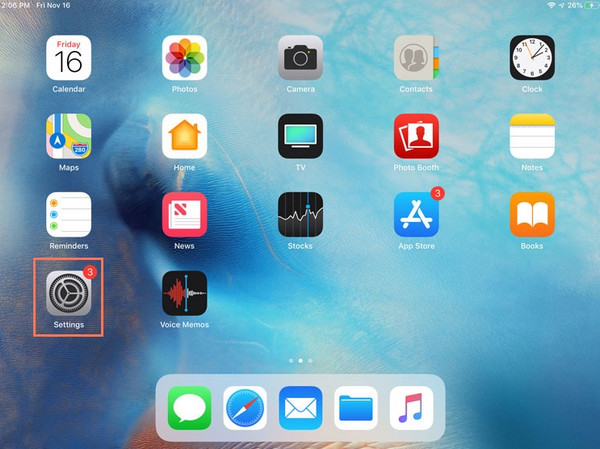
Krok 2Nyní uvidíte několik funkcí pro přizpůsobení iPadu v závislosti na vašich preferencích. Přejeďte prstem po obrazovce úplně dolů a klepněte na obecně tlačítko na hlavním rozhraní. Poté budete přesměrováni na nové rozhraní a uvidíte nejdůležitější nastavení pro váš iPad.
Krok 3Vyberte prosím Přeneste nebo resetujte iPad tlačítko ve spodní části. Později budete přesměrováni do rozhraní, kde uvidíte funkci, kterou použijete k resetování síťových nastavení iPadu.
Krok 4Klepněte na resetovat tlačítko ve spodní části. Poté se na obrazovce iPadu zobrazí 5 funkcí. To zahrnuje Reset All Settings, Obnovit nastavení sítě, Obnovit slovník klávesnice, Obnovit rozvržení domovské obrazovky a Obnovit možnosti umístění a soukromí. Ze všech vyberte prosím Obnovit nastavení sítě Vlastnosti. Později se iPad na několik sekund načte a síťová nastavení budou nastavena na výchozí.
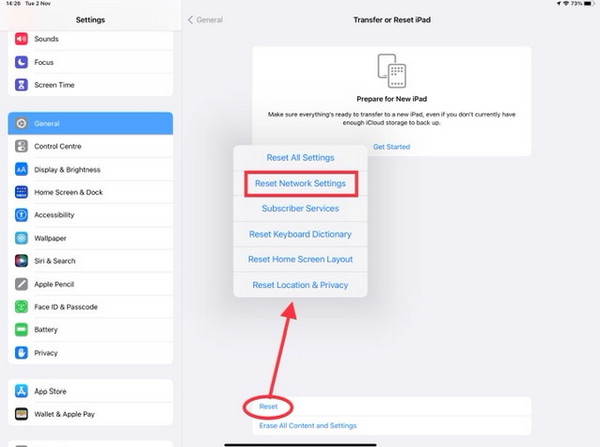
FoneLab umožňuje opravit iPhone / iPad / iPod z režimu DFU, režimu obnovy, loga Apple, režimu sluchátek atd. Do normálního stavu bez ztráty dat.
- Opravte problémy se systémem iOS.
- Extrahujte data z deaktivovaných zařízení iOS bez ztráty dat.
- Je bezpečný a snadno použitelný.
Výchozí způsob 2. Použijte Vymazat veškerý obsah a nastavení
Tento způsob je obrácený k předchozímu způsobu. Pomocí funkce Vymazat veškerý obsah a nastavení můžete smazat nastavení sítě obnovení továrního nastavení na vašem iPadu. Zahrnuje však všechna nastavení iPadu, která obsahuje. Navíc je tato metoda nejméně doporučovaná ze všech procedur, které můžete provést. Důvodem je, že smaže všechna uložená data na vašem iPadu.
Ale pokud si nemůžete pomoct, ale použít postup, je lepší zálohujte všechna data na vašem iPadu. Je to proto, aby se zabránilo jejich trvalému smazání. Po procesu je můžete obnovit na svém iPadu. Také postupy předchozí a současné metody jsou téměř stejné. Rozdíl je pouze v několika tlačítkách.
V každém případě postupujte podle podrobných kroků níže o této funkci. Jděte dál.
Krok 1Spusťte prosím Nastavení aplikaci na vašem iPadu klepnutím na ikonu v hlavním rozhraní. Poté se na úvodní obrazovce zobrazí mnoho možností s ikonami. Vyberte prosím obecně tlačítko pro zobrazení dalších možností.
Krok 2Nyní prosím vyberte Přeneste nebo resetujte iPad dole. Poté budete přesměrováni na nové rozhraní. Ze všech možností vyberte prosím Vymazat veškerý obsah a nastavení ikona v dolní části. Chcete-li proces provést, klepněte na potvrzovací dialog na obrazovce.
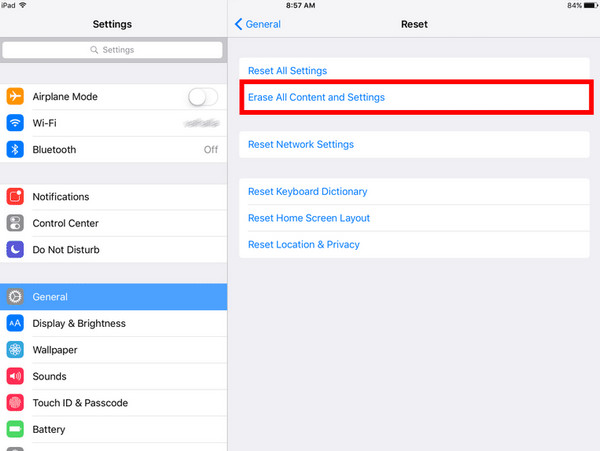
Část 2. Jak opravit síťové problémy na iPadu pomocí FoneLab iOS System Recovery
Obvykle resetujete síťová nastavení iPadu, protože narazíte na související poruchy. Případně můžete použít Obnovení systému FoneLab iOS opravit problémy se sítí na vašem iPadu. Podporuje všechny typy iOS zařízení a verzí. Můžete použít 2 režimy opravy: Standardní režim a Pokročilý režim. Pokud používáte standardní režim, nástroj opraví iPad bez ztráty dat. Na druhou stranu použití pokročilého režimu iPad opraví, ale smaže všechna uložená data. Chcete vědět jak Obnovení systému FoneLab iOS funguje? Postupujte podle podrobných kroků níže. Jděte dál.
FoneLab umožňuje opravit iPhone / iPad / iPod z režimu DFU, režimu obnovy, loga Apple, režimu sluchátek atd. Do normálního stavu bez ztráty dat.
- Opravte problémy se systémem iOS.
- Extrahujte data z deaktivovaných zařízení iOS bez ztráty dat.
- Je bezpečný a snadno použitelný.
Krok 1Stáhněte si nástroj do počítače. Chcete-li to provést, navštivte oficiální webovou stránku a vyberte Stažení zdarma knoflík. Nastavte jej a poté spusťte.

Krok 2Prosím zaškrtněte Home ikona vpravo dole. Později připojte iPad k softwaru prostřednictvím počítače. K připojení iPadu k počítači budete potřebovat funkční lightning kabel.
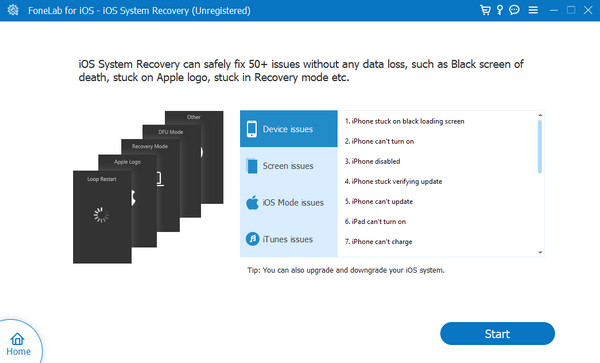
Krok 3Nyní si vyberte mezi 2 režimy opravy, které jsme vysvětlili. Později klikněte na Potvrdit tlačítko pro použití možností.
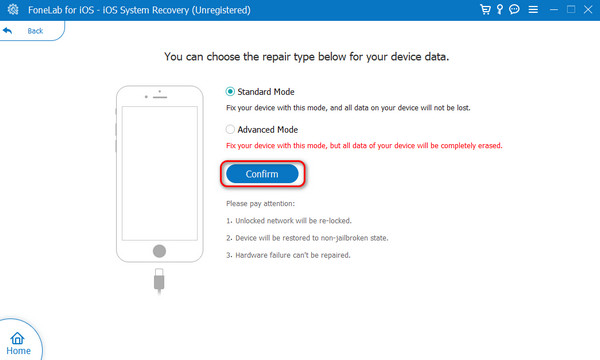
Krok 4Proces přepnutí iPadu do režimu obnovy se zobrazí na obrazovce. Postupujte podle něj a klikněte na Optimalizovat or Opravy tlačítko pro vyřešení problémů se sítí iPadu.
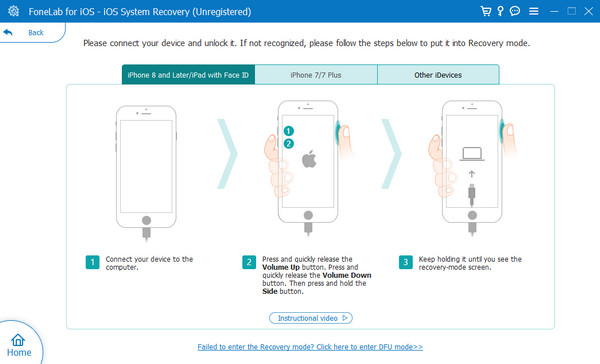
FoneLab umožňuje opravit iPhone / iPad / iPod z režimu DFU, režimu obnovy, loga Apple, režimu sluchátek atd. Do normálního stavu bez ztráty dat.
- Opravte problémy se systémem iOS.
- Extrahujte data z deaktivovaných zařízení iOS bez ztráty dat.
- Je bezpečný a snadno použitelný.
Část 3. Nejčastější dotazy o iPad Network Reset
Co mám dělat po resetování síťových nastavení na mém iPadu?
Nastavení sítě na iPadu a dalších zařízeních zahrnují nastavení Bluetooth, Wi-Fi a VPN. Pokud resetujete nastavení sítě, musíte je všechna připojit k zařízením nebo jiným sítím, aby fungovaly.
Je resetování síťových nastavení vratné?
Ne. Resetování síťových nastavení na iPadech a dalších zařízeních nelze vrátit zpět. Když resetujete nastavení sítě, nemůžete vrátit smazaná nastavení pro iPad Bluetooth, VPN a Wi-Fi sítě. Proto si musíte být jisti provedením postupu na vašem iPadu.
To je vše o resetování síťových nastavení iPadu! Tento příspěvek představuje 2 metody, kde můžete tento postup provést. Doporučuje se zvolit první metodu resetování síťových nastavení iPadu, protože uchová i jediný kus dat. Obnovení továrního nastavení však smaže všechna uložená data iPadu. Kromě toho tento příspěvek odhalil nástroj třetí strany, který vám může pomoci opravit další nastavení sítě: Obnovení systému FoneLab iOS. Máte další otázky? Neváhejte je zanechat v sekci komentářů níže. Děkuji!
FoneLab umožňuje opravit iPhone / iPad / iPod z režimu DFU, režimu obnovy, loga Apple, režimu sluchátek atd. Do normálního stavu bez ztráty dat.
- Opravte problémy se systémem iOS.
- Extrahujte data z deaktivovaných zařízení iOS bez ztráty dat.
- Je bezpečný a snadno použitelný.
